很多小伙伴之所以喜欢使用腾讯文档来对创建各种在线表格,就是因为腾讯文档中的功能十分的丰富,能够满足我们对于各种文档的编辑需求,同时还支持多人同时在线编辑,提高文档的编辑效率。当我们想要在表格文档中添加位置时,我们只需要在腾讯文档的工具栏中打开插入工具,然后在下拉列表中找到位置工具,打开该工具,然后在弹框中选择好自己需要的位置并点击确定选项即可。有的小伙伴可能不清楚具体的操作方法,接下来小编就来和大家分享一下腾讯文档在表格中插入具体位置的方法。
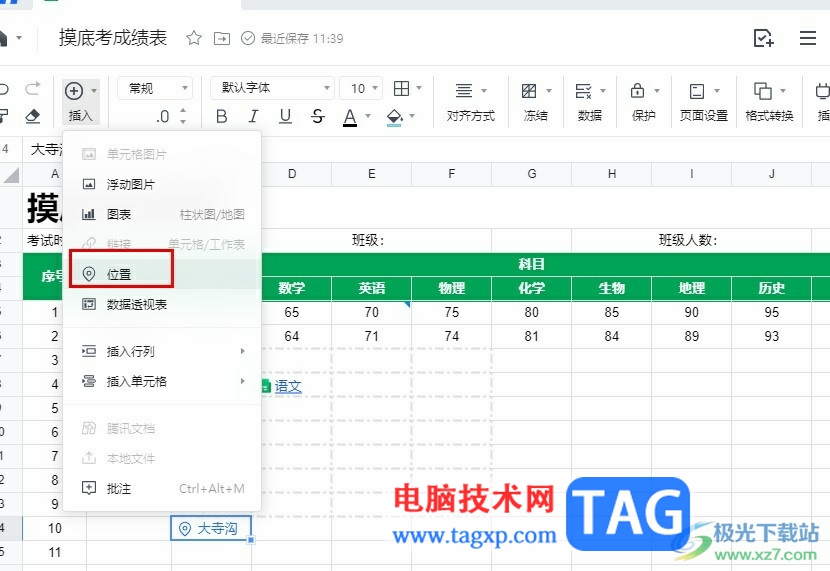
1、第一步,我们在电脑中打开腾讯文档软件,然后在软件首页打开一个表格文档
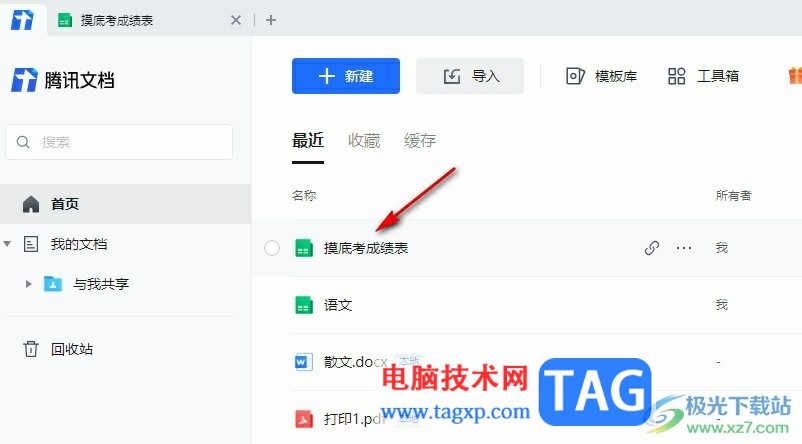
2、第二步,进入表格文档编辑页面之后,我们在该页面中打开插入工具
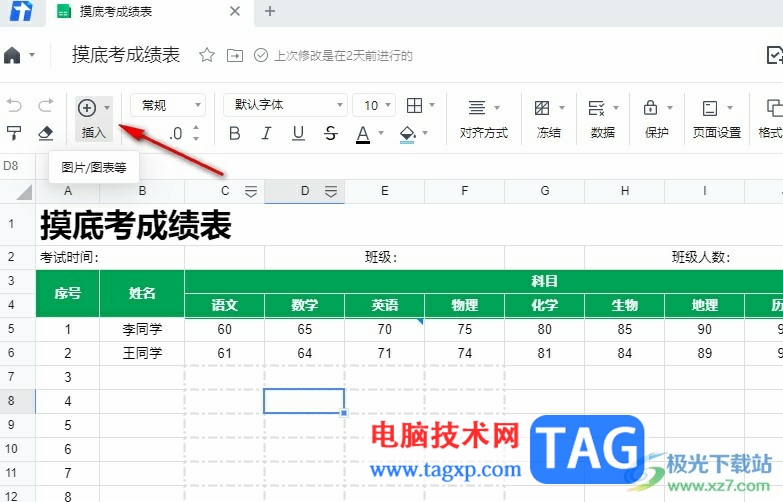
3、第三步,打开插入工具之后,我们在下拉列表中找到并打开“位置”选项
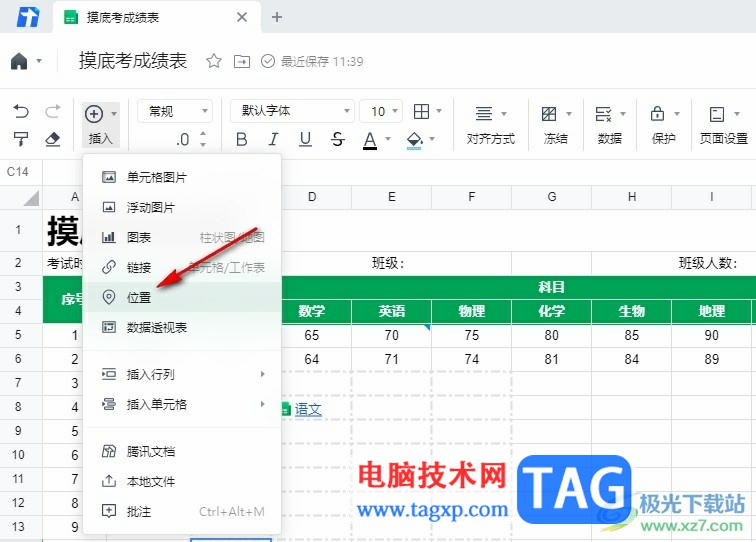
4、第四步,打开位置选项之后,我们在弹框中使用“+”“-”图标调整地图大小,然后选中自己需要的地址,接着点击确定选项
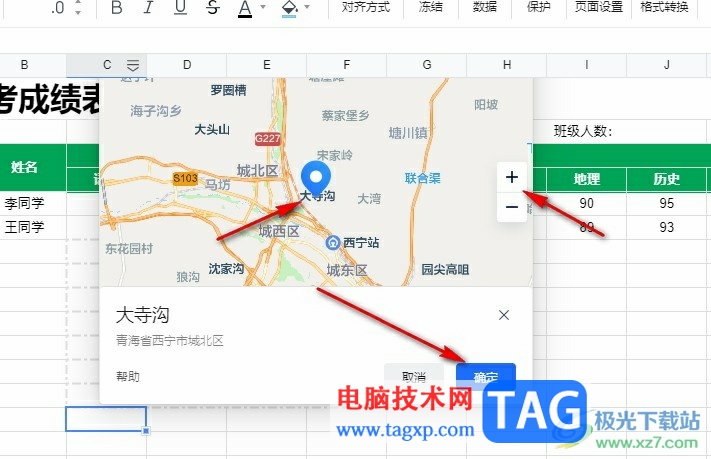
5、第五步,点击确定选项之后,我们在表格中就能看到添加的具体位置了
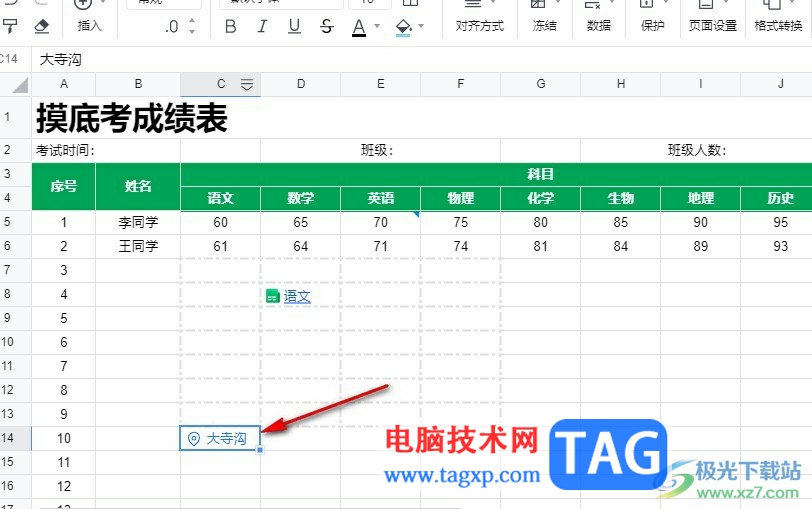
以上就是小编整理总结出的关于腾讯文档在表格中插入具体位置的方法,我们在腾讯文档中打开一个在线表格,然后在表格编辑页面中打开插入工具,再在下拉列表中打开位置工具,接着在弹框中选择好位置并点击确定选项即可,感兴趣的小伙伴快去试试吧。
 方方格子将小数取整的教程
方方格子将小数取整的教程
方方格子是一款大型的excel工具箱软件,它为用户提供了大量的......
 win11窗口重叠层叠窗口取消教程
win11窗口重叠层叠窗口取消教程
win11默认的窗口重叠非常烦人,因此很多朋友想要取消层叠窗口......
 怎么导出win10日历
怎么导出win10日历
很多用户在生活中都会使用到电脑的日历,能给自己更好的规划......
 原神曲生酌微梦完美酒保怎么玩-曲生酌微
原神曲生酌微梦完美酒保怎么玩-曲生酌微
想必有很多小伙伴还不要太清楚原神曲生酌微梦完美酒保怎么玩......
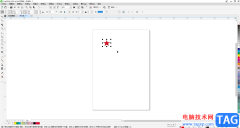 CorelDRAW中复制粘贴图形的方法教程
CorelDRAW中复制粘贴图形的方法教程
CorelDRAW是一款非常好用的平面设计软件,在其中有很多工具可供......
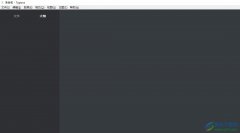
typora是一款轻量级Markdown编辑器,它拥有着即时预览的功能,方便用户查看自己设置的代码效果,再加上它拥有着许多强大的功能,例如图片拖拽、代码高亮、分屏编辑和流程图等功能,能够很...
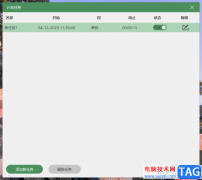
很多小伙伴都喜欢使用数据蛙录屏软件,因为在数据蛙录屏软件中我们可以根据自己的需求框选任意屏幕区域,还可以在录制的视频中添加文字或是图片水平,十分的方便实用。在使用数据蛙录...

作为一款幻灯片制作软件,focusky能够将ppt制作出3d效果,将其演示变得更加生动形象,这款软件操作是很便捷,其演示效果也是很绚丽的,总的来说超越了ppt软件,再加上可以完全免费使用炫酷...

Lightroom是一款非常高级的制作图片的处理软件,这款软件可以用作我们后期的一个照片剪辑,我们可以通过Lightroom将图片导入进来调节一下照片的色调、曝光度等参数,还可以给照片添加蒙版等...
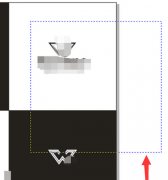
最近很多人在使用CorelDraw X4软件的时候,并不熟悉其中文件部分区域是怎么单独导出为图片格式的?今天这篇教程中就为你们带来了CorelDraw X4中文件部分区域单独导出为图片格式的详细操作步骤...
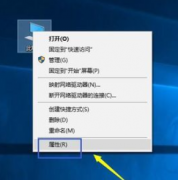
一些用户在使用腾讯手游助手软件的时候,遇见闪退黑屏的情况,要怎么处理呢?下文这篇教程内就为大伙带来了腾讯手游助手出现闪退黑屏的详细处理步骤。...

会声会影是一款非常好用的视频剪辑软件,很多小伙伴都在使用。在会声会影中如果我们希望将视频反转倒放,也就是原本在结尾位置的视频内容出现在开头位置的倒放效果,小伙伴们知道具体...
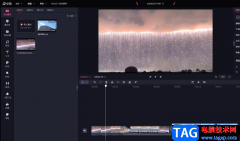
很多小伙伴都喜欢在哔哩哔哩中观看自己自己喜欢的视频,也有的小伙伴喜欢将自己的生活或是灵感制作成视频发布在B站,和好友共同分享。在剪辑视频的时候,很多小伙伴都会选择B站自己推...

access是一款数据库应用的开发工具软件,它通过丰富的直观工具,可以帮助用户花最少的时间创建具有吸引力的实用工具,因此access软件深受用户的喜爱,当用户在使用access软件时,就可以根据...
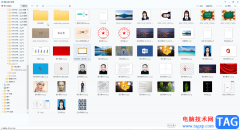
2345看图王是很多小伙伴都在使用的一款办公软件,在其中我们还可以编辑图片,比如我们可以为图片添加文字,添加马赛克,添加特效,进行裁剪,旋转等基础操作。如果我们希望在2345看图王...

edge浏览器是一款功能强大的网页浏览器,它支持目前主流的web技术,并且作为windows10自带的浏览器,能够给用户带来更好的功能体验,因此edge浏览器深受用户的喜爱,当用户在使用edge浏览器软...
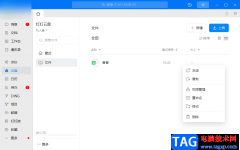
很多小伙伴在使用钉钉电脑软件的时候,想要知道怎么创建私人文件,其实是简单,在我们的钉钉上有一个云盘,在云盘中有一个私人盘功能,这个功能是用来存放我们自己的一些私人文件信息...

Illustrator是一款十分专业的设计软件,这款软件有着非常丰富的编辑功能,因此你可以很好的使用Illustrator进行编辑各种图片以及图形等,比如你想要将图片中的某些东西抠图下来,那么也可以...
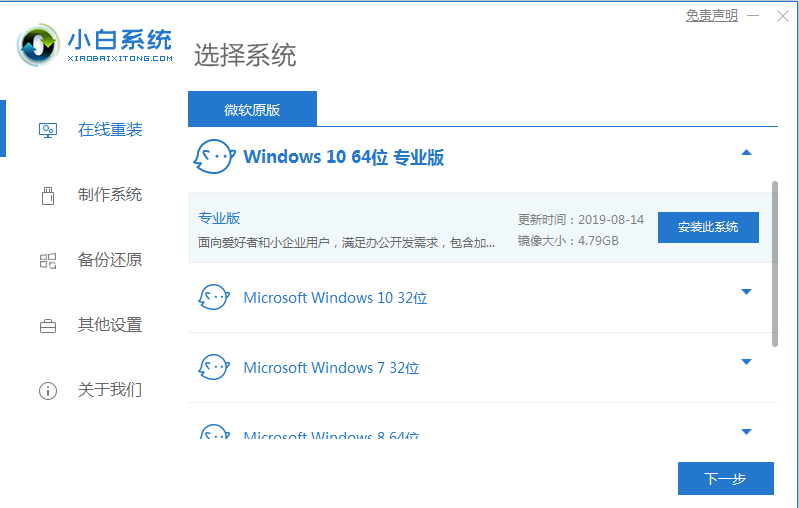
系统安装下载怎么操作?当我们的电脑在使用的时候出现故障且无法解决的时候,就需要重装系统了.那么系统怎么安装下载呢?很多朋友都还不知道,那么本文就为大家带来系统安装下载的详细教程...
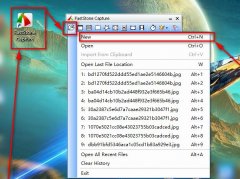
为了方面操作,加快操作速度,我们在使用FastStone Capture的时候,经常会用到一些快捷键,那么FastStone Capture怎么设置快捷键呢?下面小编就将具体的设置方法和大家分享一下哦。...